Geben Sie einen Suchbegriff ein
Einlagen / Ausgaben – Konten
Unter Zahnrad – Backoffice – Stammdaten – Einlagen/Ausgaben können die Buchungskonten ausschließlich für den Bereich Tagesabschluss/Ausgaben und Tagesabschluss/Einlagen angelegt und bearbeitet werden.
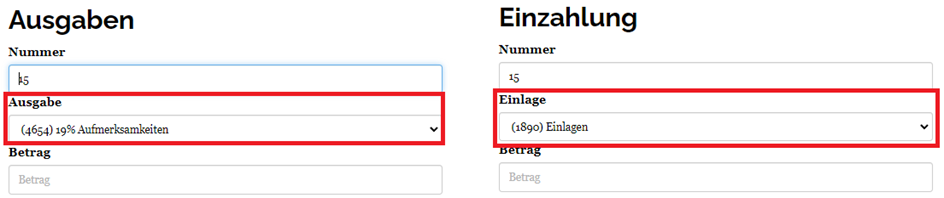
Diese Konten sind (im Gegensatz zu den regulären Buchungskonten) beliebig änderbar. Diese Konten können jederzeit deaktiviert oder manuell nach Bedarf angelegt und benannt werden. Bei der Inbetriebnahme des TiM Kassensystems ist lediglich eine nützliche Vorauswahl angelegt.
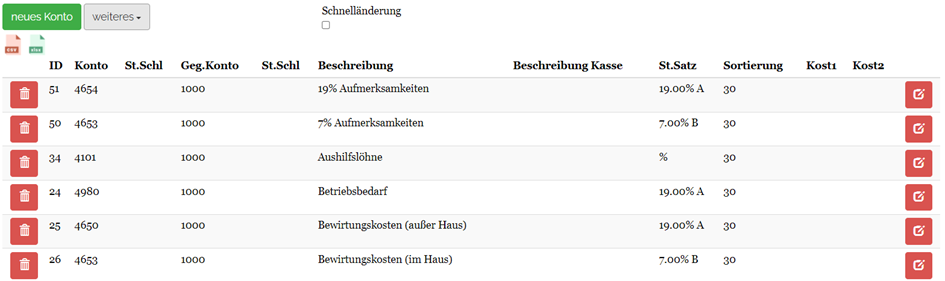
Links oben haben Sie die Möglichkeit, eine Liste Ihrer Systemkonten als CSV- oder als Excel-Datei zu exportieren und z.B. Ihrem Steuerberater zur Überprüfung zukommen zu lassen.
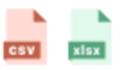
Über die Tonne links deaktivieren Sie das Systemkonto. Mit dem Bearbeitungsbutton rechts passen Sie das jeweilige Konto an.
Achtung: Änderungen im Systemkonto (z.B. Kontonummer ersetzen) wirken rückwirkend bis zum Start der Aufzeichnungen des Kassensystems.
Schnelländerung
Zur Änderung der Systemkonten kann auch die Schnelländerungsfunktion genutzt werden. Diese ist nützlich, wenn Sie mehrere Konten in einem Rutsch bearbeiten möchten, statt in jedes einzelne zu klicken.
Setzen Sie dazu ein Häkchen „Schnelländerung“ und die Listenansicht schaltet daraufhin in den Bearbeitungsmodus:
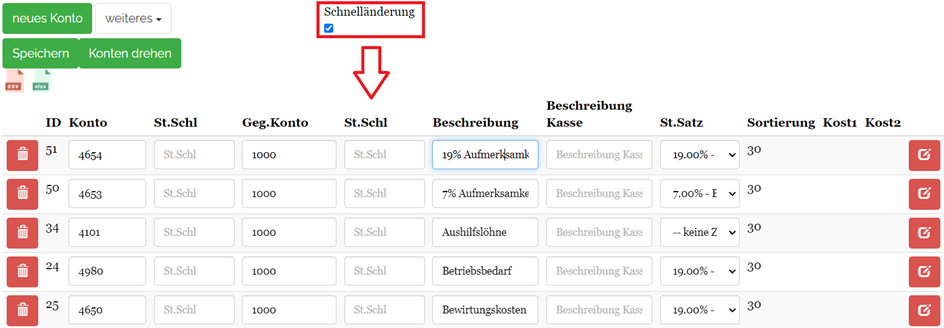
In dieser Tabelle können nun folgende Angaben angepasst werden:
- Konto (Soll),
- Steuerschlüssel für Konto (St.Schl),
- Gegenkonto (Haben),
- Steuerschlüssel für Gegenkonto (St.Schl),
- Beschreibung des Kontos (einfach reinschreiben),
- Beschreibung Kasse (falls die Kontobeschreibung in der Kassenanzeige anders oder z.B. kürzer heißen soll)
- Steuersatz (St.Satz),
- Sortierung und Kost1 und Kost2 (Kostenstellen) können hier eingesehen, jedoch nicht geändert werden.
Klicken Sie oben links auf den Button „Konten drehen“, werden alle in der Liste geführten Konten und Gegenkonten in die andere Spalte getauscht.
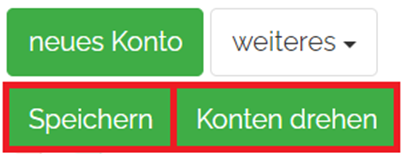
Haben Sie alle Änderungen vorgenommen, klicken Sie auf „speichern“ um die Änderungen auch zu übernehmen.
neues Konto anlegen
Möchten Sie ein neues Konto für Ihre Einlagen oder Ausgaben erstellen, klicken Sie auf den Button „neues Konto“ oben links. Daraufhin öffnet sich eine Maske, welche der Bearbeitungsmaske eines Kontos gleicht.
Diese muss von Ihnen mit Informationen gefüllt werden:
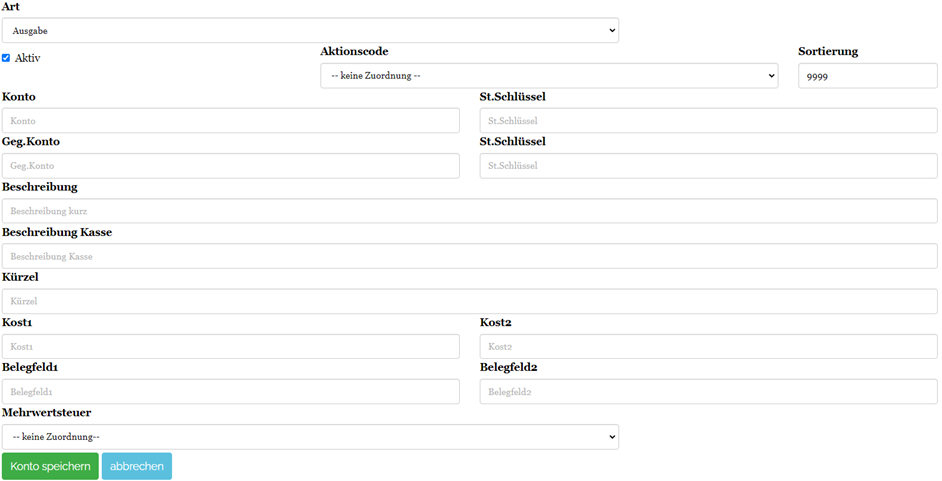
Art
Wichtig: Beim Erstellen eines Kontos muss angegeben werden, ob es sich dabei um ein Ausgabe- oder Einlagekonto handelt. Sobald das Konto gespeichert und somit angelegt worden ist, ist eine Umstellung dieser Kontoart nicht mehr möglich!
Aktiv
Ist hier ein Häkchen gesetzt, wird kann das Systemkonto aktiv in der Kasse genutzt werden.
Wurde das Systemkonto deaktiviert, kann es mit diesem Häkchen wieder reaktiviert werden.
Aktionscode
In diesem Feld kann das Systemkonto speziellen Aktionen im Kassensystem zugeordnet werden. Vorab ist bereits der „Ankauf“ als solche Aktion wählbar.
Sortierung
Diese Zahl sortiert die Konten in der Liste und kann beliebig vergeben werden. Als Standard ist hier 9999 angegeben. Sind alle Konten mit derselben Nummer hinterlegt, werden diese alphabetisch sortiert.
Konto
Hier wird das Soll-Konto für die Einlage/Ausgabe hinterlegt.
Geg.Konto
Beim Gegenkonto wird das Haben-Konto hinterlegt.
St.Schlüssel
Hierzu gibt es zwei Felder, jeweils eins beim Konto und eins beim Gegenkonto. Ob und welcher Steuerschlüssel hier eingetragen muss, erfahren Sie von Ihrem Steuerberater.
Beschreibung
Geben Sie hier dem Konto eine Bezeichnung. Diese kann maximal 50 Zeichen umfassen.
Beschreibung Kasse
Alternative Beschreibung. Für eine leichtere Handhabung darf sich der Titel des Kontos in der Anzeige im Tagesabschluss durchaus unterscheiden, z.B. kürzer sein.
Kürzel
Für bestimmte Exporte oder auf anderen Wunsch kann ein Kürzel für das Konto hinterlegt werden.
Kost1 / Kost2
In diesem Feld kann dem Konto eine Kostenstelle zugewiesen werden (z.B. bei mehreren Salons mit denselben Kontorahmen).
Belegfeld1 / Belegfeld2
Falls auf dem Beleg zusätzliche Informationen zum Konto angemerkt werden müssen, können die beiden Felder dazu genutzt werden.
Mehrwertsteuer
In diesem Feld können Sie einen passenden Steuersatz zuordnen. Ist „keine Zuordnung“ gewählt, wird keine Steuer bei der Buchung angegeben.
Klicken Sie anschließend auf „Konto speichern“ um das Konto anzulegen und verwerfen Sie alle Angaben über „abbrechen“.
Hinweis: Alle hier angegebenen Informationen werden zur Ausgabe des Kassenbuchs und Fibu-Exports benötigt. Sind keine Kontonummern für die Ausgabeart / Auszahlungsart hinterlegt, ist der Export nicht möglich und es erscheint eine rote Fehlermeldung.
Trotz fehlender Konten können Sie Kassieren und den Tagesabschluss abschließen.
Beachten Sie bitte, dass die Systemkonten nur gemäß den Vorgaben Ihres Steuerberaters eingerichtet werden. Unser Supportteam verfügt über keinerlei Informationen zu internen betrieblichen Buchungsvorgängen und Kontorahmen-Vorgaben.
Ist ein Konto falsch definiert (z.B. ein SKR03- statt SKR04 Konto hinterlegt), kann dies jederzeit geändert werden. Die Änderung erfolgt rückwirkend auf alle bislang getätigten Buchungen.
Tipp: Teilt Ihre Buchhaltung Ihnen mit, dass „falsch gerechnet“ wird, sind vermutlich Konto und Gegenkonto falsch herum eingetragen. Die Nummern bei Konto und Gegenkonto müssen dann andersherum eingetragen werden.